本文深入解析了Excel中求和功能的多种应用技巧,包括常见的SUM函数、自动求和功能及其进阶技巧,帮助用户更高效地处理各种数字运算问题。不论是个人日常使用,还是企业财务管理,Excel求和功能都能大大提升工作效率。
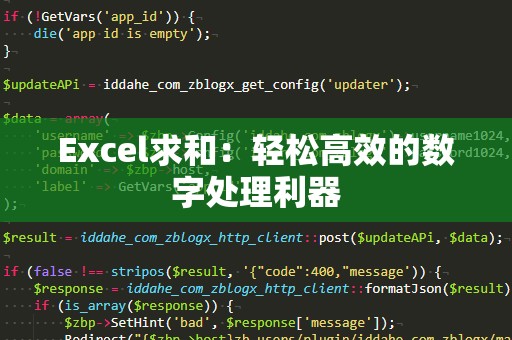
在日常工作中,Excel已经成为我们处理数据和表格的必备工具。无论是在个人财务、销售数据统计,还是在公司财务报表的制作中,数字的求和都占据了重要的位置。Excel的求和功能可以极大地提升我们处理数据的效率,今天,我们就来深入探讨一下Excel求和的多种方式,帮助大家快速掌握这项技能。
一、使用SUM函数快速求和
最基础也是最常用的求和功能就是SUM函数。SUM函数可以帮助用户快速求和一系列数字,非常适合需要对大量数据进行汇总的场合。你只需要输入=SUM(数字区域),Excel就能自动计算出指定区域的总和。例如,如果你想求A1到A10单元格的和,只需在目标单元格输入=SUM(A1:A10),即可得到答案。
除此之外,SUM函数也支持多区域求和。例如,=SUM(A1:A10,C1:C10)就可以同时对A列和C列的数据进行求和,非常便捷。更进一步,如果你要对整个表格进行求和,也可以使用类似=SUM(A1:Z100)这样的公式进行处理,Excel会自动识别范围内的所有数据并给出总和。
二、利用自动求和功能
除了手动输入SUM函数之外,Excel还提供了一个非常实用的自动求和功能。这一功能位于“开始”选项卡的工具栏中,点击“自动求和”按钮后,Excel会自动识别当前数据区域并建议合适的求和范围。比如你选中了一列数据,点击自动求和按钮,Excel就会自动在其下方填充求和公式,节省了不少输入时间。
对于经常处理表格的用户来说,自动求和不仅省时,而且减少了错误的发生。你只需要确保你选中正确的单元格区域,点击“自动求和”即可完成操作。而且,自动求和也可以用来进行其他简单的计算,如平均值、最大值、最小值等,进一步扩展了Excel的应用场景。
三、条件求和:通过筛选条件更精确地求和
在日常工作中,我们不仅仅需要对所有数据进行求和,有时可能需要根据特定条件筛选数据后再求和。此时,Excel中的SUMIF和SUMIFS函数就显得非常有用。
SUMIF函数允许你根据指定条件对数据进行求和。例如,假设你有一个销售记录表格,其中包含了销售员姓名和销售金额,你可以使用=SUMIF(A2:A10,"张三",B2:B10)来求张三销售的总金额。这样,Excel会自动筛选出所有张三的销售记录,并计算总和。
如果你有多个筛选条件,那么SUMIFS函数就更适合。比如,你需要求在某个时间段内,某个销售员的销售总额,可以使用=SUMIFS(B2:B10,A2:A10,"张三",C2:C10,"2025年1月"),这样Excel会同时根据销售员姓名和时间来进行筛选求和。
四、如何避免求和错误
在使用Excel进行求和时,很多人会遇到一些小错误。比如,求和结果不正确,或者自动求和无***确识别数据范围。为了避免这些问题,我们可以采取以下几种措施:
检查数据格式:确保数据区域内的所有数据都是数字格式。有时候,数据中的某些单元格可能包含文本或其他非数字字符,这会影响求和结果。可以通过点击“开始”选项卡中的“格式”,检查是否所有数据都已设置为数字格式。
排除空单元格:如果某些单元格为空,它们可能会干扰求和操作。为了避免这个问题,您可以使用SUMIF等函数忽略空值或非数字的单元格。
使用快捷键:在进行求和时,掌握快捷键也可以提高效率。通过选中数据区域后按下Alt+=,Excel会自动插入求和公式并给出求和结果。
五、总结
Excel的求和功能不仅简单易用,而且非常强大,能够帮助用户在短时间内完成各种数据汇总任务。从基本的SUM函数,到自动求和,再到条件求和,Excel在处理数字时无所不能。而且,掌握这些求和技巧,不仅可以提升工作效率,还能减少人为错误,让你的工作更加轻松高效。
六、Excel求和的进阶技巧
随着使用Excel求和功能的深入,你可能会遇到一些更加复杂的情况。这时,一些进阶技巧可以帮助你更灵活地处理数据。比如,如何在包含空格、错误值或不同格式的数据时仍能顺利进行求和?如何结合多个Excel功能高效求和?让我们继续探索这些技巧。
处理错误值
有时数据区域内可能包含错误值,如#DIV/0!或#VALUE!等,这些错误值会导致SUM函数无***常工作。为了避免这种情况,我们可以结合IFERROR函数来排除这些错误值。举个例子,如果你想求A1到A10的数据总和,同时忽略其中的错误值,可以使用=SUM(IFERROR(A1:A10,0)),这样Excel会把所有错误值替换为0,从而确保求和正确。
求和带有空单元格的数据
如果你在求和时遇到空单元格,Excel默认会忽略它们。但在某些情况下,空单元格可能需要按照某种规则来处理。比如,如果你需要将空单元格视为零进行求和,可以结合IF函数进行处理,使用类似=SUM(IF(A1:A10="",0,A1:A10))的公式。这样,Excel会把空单元格视作零来进行计算。
多条件求和
如前所述,SUMIFS函数支持多个条件的求和,有时候条件较多,公式也较复杂。为了更好地理解和运用这些多条件求和的功能,你可以通过使用命名区域来简化公式。通过为数据区域命名,你可以避免在公式中反复输入复杂的单元格区域引用,使公式更简洁、清晰。
使用数组公式
如果你需要对非常复杂的数据进行求和,数组公式可以是一种强大的工具。例如,你可以通过组合SUM和IF函数来对多个条件进行计算。在求和时,如果条件较多,数组公式能更灵活地处理复杂的数据关系。举例来说,=SUM(IF((A1:A10="张三")*(B1:B10>1000),C1:C10)),这个公式将在条件满足时对C列的数据进行求和。
动态数据范围
当数据量较大且时常更新时,手动输入数据范围可能不够高效。此时,你可以使用Excel的动态命名范围来解决问题。通过定义一个动态范围,Excel会自动识别数据区域的变化,而不需要每次手动调整范围。通过这种方式,你可以确保求和公式始终计算正确的数据。
七、Excel求和功能的实际应用
Excel的求和功能不仅仅局限于基础的数字汇总,它在各行各业中都有广泛的应用。比如,在财务报表中,Excel的求和功能帮助财务人员快速计算收入、支出和利润;在销售分析中,销售人员可以通过条件求和计算不同时间段、不同地区的销售额;在项目管理中,Excel可以帮助团队追踪预算和实际支出,确保项目的顺利进行。
通过充分利用Excel的求和功能,你能够在数据处理中事半功倍,减少人为错误,提高工作效率。无论你是数据分析师,财务人员,还是普通的Excel用户,掌握这些求和技巧都能让你在日常工作中更加游刃有余。
八、结语
Excel求和功能,是每个办公人员和数据分析师必备的技能之一。通过对SUM函数、自动求和、条件求和等功能的熟练掌握,你不仅能轻松处理日常的数字运算任务,还能在面对复杂数据时游刃有余。无论是个人使用还是企业应用,Excel求和都能帮助你节省时间,提高效率,确保数据处理的准确性。希望本文提供的求和技巧,能让你的Excel操作更加高效和便捷!





